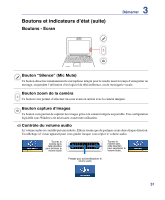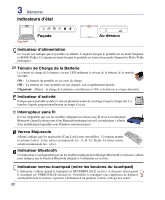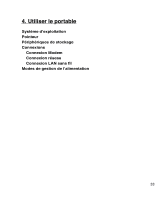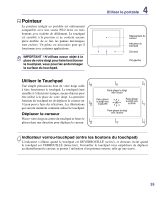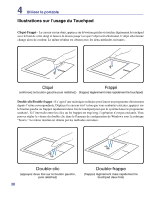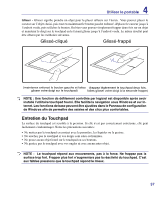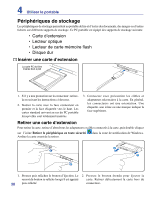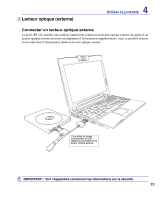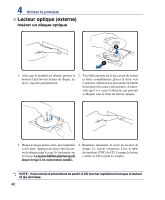Asus S7F S7F English Edition User's Manual(f2782) - Page 35
Pointeur
 |
View all Asus S7F manuals
Add to My Manuals
Save this manual to your list of manuals |
Page 35 highlights
Pointeur Le pointeur intégré au portable est entièrement compatible avec une souris PS/2 deux ou trois boutons avec roulette de défilement. Le touchpad est sensible à la pression et ne contient aucune pièce mobile; de ce fait, les pannes mécaniques sont exclues. Un pilote est nécessaire pour qu'il fonctionne avec certaines applications. IMPORTANT ! N'utilisez aucun objet à la place de votre doigt pour faire fonctionner le touchpad, vous pourriez endommager la surface du touchpad. Utiliser le Touchpad Une simple pression du bout de votre doigt suffit à faire fonctionner le touchpad. Le touchpad étant sensible à l'électricité statique, aucun objet ne peut être utilisé à la place de votre doigt. La première fonction du touchpad est de déplacer le curseur sur l'écran pour y faire des sélections. Les illustrations qui suivent montrent comment utiliser le touchpad. Déplacer le curseur Placez votre doigt au centre du touchpad et faites le glisser dans une direction pour déplacer le curseur 4 Utiliser le portable Déplacement du curseur Indicateur du touchpad Clic-droit Clic-gauche FairevSeglfirldoisserswl'eafainrvragdlenetrdoigt SFleliladadierlgoeefaifigtgnutlgcivsehesreersr FlSeallidaidroreediigggrfhoitlnitivstgeeseerrsr FairevSbelgiardlscieskls'wfaeinrarrgirlèderredoigt Indicateur verrou-touchpad (entre les boutons du touchpad) L'indicateur s'allume quand le touchpad est DEVERROUILLÉ (activé), et demeure éteint quand le touchpad est VERROUILLÉ (désactivé). Verrouiller le touchpad vous empêchera de déplacer accidentellement le curseur, et permet l'utilisation d'un pointeur externe, telle qu'une souris. 35